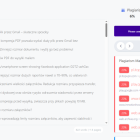Jak wysŇāańá duŇľy plik przez Gmail: Zmniejszanie duŇľych raport√≥w PDF do wysyŇāki mailem
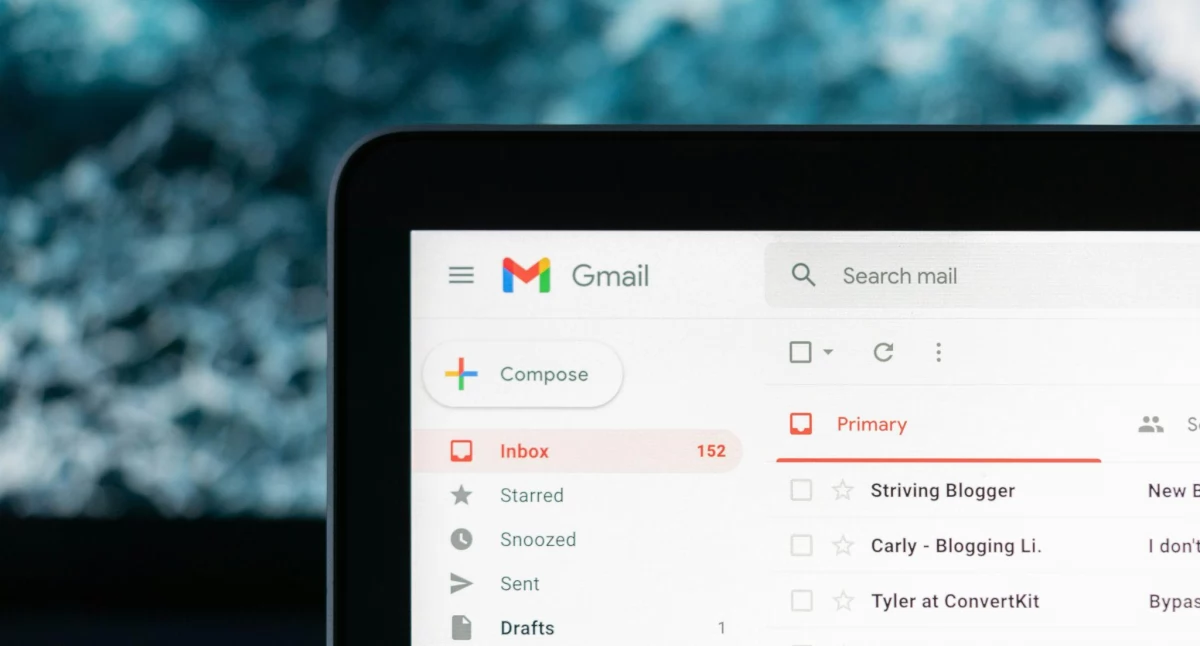
Spis treŇõci
- Jak wysŇāańá duŇľy plik przez Gmail: Zmniejszanie duŇľych raport√≥w PDF do wysyŇāki mailem
- Dlaczego e-maile majńÖ limity rozmiaru zaŇāńÖcznik√≥w?
- Jak zmniejszyńá rozmiar pliku PDF online?
- Zmniejszanie rozmiaru pliku PDF za pomocńÖ PodglńÖdu (Mac OS)
- Zmniejszenie pliku PDF na Windows
- Jak zachowańá jakoŇõńá po kompresji?
- Najczńôstsze problemy i ich rozwińÖzania
- Wnioski
Efektywna kompresja PDF pozwala wysŇāańá duŇľy plik przez Gmail bez przekraczania limitu 25 MB. Zmniejsz rozmiar dokumentu i wyŇõlij go bez problemu!
Jak wysŇāańá duŇľy plik przez Gmail: Zmniejszanie duŇľych raport√≥w PDF do wysyŇāki mailem
Kompresja PDF pozwala zmniejszyńá rozmiar duŇľych raport√≥w nawet o 70‚Äď90%, co uŇāatwia ich wysyŇākńô przez maile z ograniczeniami wielkoŇõci zaŇāńÖcznik√≥w. Redukcja rozmiaru przyspiesza transfer, zmniejsza zuŇľycie przestrzeni dyskowej oraz obniŇľa ryzyko odrzucenia wiadomoŇõci przez serwery pocztowe. Warto stosowańá kompresjńô przed wysyŇākńÖ, zwŇāaszcza przy plikach powyŇľej 10 MB.
Dlaczego e-maile majńÖ limity rozmiaru zaŇāńÖcznik√≥w?
Dostawcy usŇāug e-mailowych wprowadzajńÖ limity rozmiaru zaŇāńÖcznik√≥w, aby zapewnińá stabilnoŇõńá i szybkoŇõńá dziaŇāania swoich serwer√≥w. DuŇľe pliki, takie jak rozbudowane raporty PDF zawierajńÖce szczeg√≥Ňāowe wizualizacje i niestandardowe czcionki, mogńÖ znaczńÖco obcińÖŇľańá infrastrukturńô, spowalniajńÖc proces dostarczania wiadomoŇõci. Przekroczenie tych limit√≥w czńôsto skutkuje odrzuceniem e-maila lub samego zaŇāńÖcznika przez serwery odbiorcy.
Gmail limit zaŇāńÖcznika stanowi 25 MB, co wymaga zmniejszenia duŇľych plik√≥w przed wysyŇākńÖ. Aby uniknńÖńá problem√≥w z dostarczeniem, warto skorzystańá z narzńôdzi do kompresji i zmniejsz PDF przed wysŇāaniem. Zmniejszanie PDF pozwala zoptymalizowańá rozmiar pliku bez znaczńÖcej utraty jakoŇõci, co przyspiesza transfer i uŇāatwia sprawnńÖ komunikacjńô mailowńÖ.
Jak zmniejszyńá rozmiar pliku PDF online?
Istnieje wiele narzńôdzi pozwalajńÖcych na kompresowanie plik√≥w PDF, ale najlepsze sńÖ te online, kt√≥re nie wymagajńÖ instalacji ani pobierania oprogramowania. PozwalajńÖ szybko skompresowańá dokument bezpoŇõrednio w przeglńÖdarce. Jednym z takich wygodnych i skutecznych narzńôdzi jest PDF Guru.
Jak zmniejszyńá rozmiar pliku PDF za pomocńÖ PDF Guru? Ten program umoŇľliwia szybkie i Ňāatwe zmniejszenie rozmiaru plik√≥w PDF bez utraty jakoŇõci. Dzińôki prostemu interfejsowi i automatycznej kompresji proces jest dostńôpny nawet dla os√≥b bez doŇõwiadczenia technicznego. Kroki, jak zmniejszyńá rozmiar pliku PDF w PDF Guru:
1. PrzeŇõlij lub przecińÖgnij i upuŇõńá plik PDF do okna programu.
2. Poczekaj kilka sekund, aŇľ PDF Guru automatycznie skompresuje dokument, zmniejszajńÖc jego rozmiar.
3. Po zakoŇĄczeniu procesu pobierz skompresowany plik PDF, kt√≥ry znajdziesz w folderze ‚ÄěPobrane‚ÄĚ lub bezpoŇõrednio na swoim koncie PDF Guru.
Dodatkowo PDF Guru umoŇľliwia zabezpieczenie pliku hasŇāem po kompresji, co zwińôksza bezpieczeŇĄstwo przesyŇāanych dokument√≥w. Program zachowuje czytelnoŇõńá tekstu i grafik, jednoczeŇõnie redukujńÖc rozmiar nawet o kilkadziesińÖt procent.
Zmniejszanie rozmiaru pliku PDF za pomocńÖ PodglńÖdu (Mac OS)
UŇľytkownicy systemu Mac OS mogńÖ kompresowańá pliki PDF bez instalowania dodatkowego oprogramowania dzińôki wbudowanej aplikacji PodglńÖd. Narzńôdzie to pozwala ograniczyńá wagńô dokumentu poprzez redukcjńô jakoŇõci obraz√≥w, co uŇāatwia wysyŇākńô pliku mailem lub jego publikacjńô online. Zmniejsz PDF, postńôpujńÖc jak poniŇľej:
1. Otw√≥rz dokument PDF w aplikacji PodglńÖd.
2. Wybierz z g√≥rnego menu Plik, a nastńôpnie kliknij Eksportuj.
3 W oknie eksportu rozwiŇĄ menu Quartz Filter.
4. Wybierz opcjńô Reduce File Size, kt√≥ra automatycznie zoptymalizuje obrazy.
5. Zapisz skompresowany plik w wybranej lokalizacji.
Dokument po zmniejszeniu zachowuje strukturńô tekstu i ukŇāad, a plik jest gotowy do przesŇāania lub archiwizacji.
Zmniejszenie pliku PDF na Windows
Na systemie Windows moŇľna zmniejszyńá plik PDF, korzystajńÖc ze wbudowanych funkcji lub narzńôdzi dostńôpnych online. Popularnym rozwińÖzaniem jest eksport dokumentu do wersji zoptymalizowanej, w kt√≥rej obrazy majńÖ niŇľszńÖ rozdzielczoŇõńá, a niepotrzebne dane sńÖ usuwane automatycznie.
Alternatywnie moŇľna uŇľyńá kompresji w formacie ZIP ‚Äď wystarczy kliknńÖńá prawym przyciskiem myszy na plik PDF i wybrańá opcjńô ‚ÄěWyŇõlij do > Folder skompresowany (ZIP)‚ÄĚ. Ta metoda nie wpŇāywa na zawartoŇõńá pliku, jednak redukcja rozmiaru jest ograniczona i mniej skuteczna niŇľ w przypadku dedykowanej kompresji PDF.
Jak zachowańá jakoŇõńá po kompresji?
Zbyt mocna kompresja moŇľe powodowańá utratńô czytelnoŇõci tekstu oraz rozmycie obraz√≥w, co utrudnia korzystanie z dokumentu. Dlatego podczas procesu zmniejszania pliku warto zwr√≥cińá uwagńô na ustawienia jakoŇõci i wybrańá opcjńô optymalizacji, kt√≥ra minimalizuje straty.
Kiedy zastanawiasz sińô, jak wysŇāańá plik na maila bez problem√≥w z limitem rozmiaru, kompresja powinna byńá kompromisem mińôdzy wagńÖ a jakoŇõcińÖ. Po kompresji warto sprawdzińá efekt, otwierajńÖc dokument na r√≥Ňľnych urzńÖdzeniach. JeŇõli plik jest nadal czytelny i estetyczny, moŇľesz go bezpiecznie wysŇāańá. W razie potrzeby uŇľyj narzńôdzi oferujńÖcych podglńÖd kompresji i moŇľliwoŇõńá dostosowania ustawieŇĄ przed finalnym zapisaniem pliku.
Najczńôstsze problemy i ich rozwińÖzania
DokonujńÖc kompresowanie plik√≥w PDF i wysyŇāanie ich przez Gmail, mogńÖ pojawińá sińô pewne trudnoŇõci, jednak wińôkszoŇõńá problem√≥w ma proste rozwińÖzania. ZnajńÖc typowe przeszkody, Ňāatwiej przygotowańá plik do wysyŇāki i zapewnińá jego poprawne dostarczenie. Najczńôstsze problemy i ich rozwińÖzania:
1. Plik nadal za duŇľy po kompresji ‚Äď wybierz narzńôdzie pozwalajńÖce regulowańá stopieŇĄ kompresji lub podziel dokument na mniejsze czńôŇõci.
2. Utrata jakoŇõci dokumentu ‚Äď korzystaj z program√≥w, kt√≥re optymalizujńÖ pliki bez widocznej degradacji tekstu i obraz√≥w.
3. Problemy z otwarciem pliku przez odbiorcńô ‚Äď upewnij sińô, Ňľe plik jest zapisany w popularnym formacie PDF zgodnym z wińôkszoŇõcińÖ czytnik√≥w.
4. BŇāńôdy podczas wysyŇāki w Gmailu ‚Äď sprawdŇļ limit 25 MB i w razie potrzeby skompresuj plik ponownie lub uŇľyj dysku Google, udostńôpniajńÖc link do dokumentu.
ZnajomoŇõńá tych rozwińÖzaŇĄ uŇāatwia kompresowanie plik√≥w PDF i pokazuje, jak wysŇāańá duŇľy plik przez Gmail bez zbńôdnych komplikacji.
Wnioski
Kompresowanie plik√≥w PDF umoŇľliwia ominińôcie limitu 25 MB w Gmailu oraz przyspiesza przesyŇāanie dokument√≥w. Pliki po zmniejszeniu moŇľna dodatkowo zabezpieczyńá hasŇāem lub udostńôpnińá z chmury, jeŇõli rozmiar nadal przekracza dopuszczalny pr√≥g. Warto testowańá r√≥Ňľne poziomy kompresji, aby zachowańá optymalny balans mińôdzy jakoŇõcińÖ a wagńÖ pliku.
Chcesz byńá na bieŇľńÖco z informacjami z Torunia i okolic? Obserwuj nas na¬†Facebooku¬†oraz¬†Instagramie.
Aplikacja ototorun.pl
JeŇõli jeszcze tego nie zrobiŇāeŇõ koniecznie zainstaluj naszńÖ aplikacjńô, kt√≥ra dostńôpna jest na telefony z systemem Android i iOS.
Obserwuj nas na  Google News
Google News
Chcesz byńá na bieŇľńÖco z wieŇõciami z naszego portalu? Obserwuj nas na Google News!